
Samsung Galaxy Note 5 baru, Galaxy S6 Edge +, dan juga Galaxy S6 yang sebelumnya semua ciri salah satu pengimbas cap jari terbaik pada mana-mana telefon pintar. Dapat mudah membuka kunci telefon pengguna, membayar aplikasi, menggunakan Samsung atau Android Pay dan banyak lagi. Bagaimanapun banyak laporan telah muncul mengenai masalah menggunakan ciri ini, dan di bawah adalah beberapa cadangan yang berguna untuk membaiki masalah pengimbas cap jari Samsung Galaxy.
Pada bulan April Samsung Galaxy S6 baru dan Edge Galaxy S6 tiba dengan pengimbas cap jari semua yang sangat mirip dengan TouchID Apple. Tidak lama lagi pengguna perlu menggunakan pilihan berasaskan laras yang tidak tepat yang memulakan debutnya di Galaxy S5 atau Galaxy Note 4. Sejak itu, berjuta-juta pemilik telah mula menikmati telefon baru Samsung untuk tahun 2015, tetapi tidak semua komen adalah baik.
Baca: Bagaimana untuk Menetapkan Nota Galaxy Frozen 5
Baru-baru ini lebih banyak laporan telah muncul bahawa pengguna mengalami masalah dengan pengimbas cap jari Galaxy Note 5 (atau Galaxy S6). Kebanyakannya berkaitan dengan ia tidak mengenali jari, dan tidak akan membuka kunci peranti pengguna, dan kebanyakannya menaip dalam kata laluan sandaran. Jika anda menghadapi masalah, di bawah adalah beberapa petua, cadangan, dan cara untuk meningkatkan pengalaman.

Pengimbas cap jari pada semua peranti Galaxy baru-baru ini sangat pantas dan tepat. Selalunya membuka kunci telefon dalam masa kurang daripada 0.5 saat. Ia sangat mudah digunakan, persediaan, dan dinikmati. Saya telah menggunakannya sejak sebelum Nota 5 dikeluarkan pada unit ulasan, tanpa sebarang masalah. Ia berfungsi mungkin 95% masa, jika tidak lebih. Biasanya saya terlalu cepat dan ralat pengguna.
Kami sudah terperinci cara menggunakan pengimbas cap jari dalam panduan kami yang dipautkan ke bawah, tetapi jawatan ini adalah tentang masalah atau masalah yang dihadapi oleh pengguna.
Baca: Cara Menyediakan Pengimbas Cap Jari Galaxy Note 5
Apa yang diperlukan ialah nada cepat n memegang kurang dari satu saat, dan telefon akan membuka kunci atau melakukan apa sahaja yang dilakukan oleh pemiliknya dengan cap jari mereka. Walau bagaimanapun, kami mendapat banyak aduan yang 50-60% dari masa ia tidak berfungsi, kadang-kadang lebih banyak, dan pengguna berasa kecewa.
Jika anda menghadapi masalah dengan Galaxy Note 5, S6, atau lain-lain 2015 pengimbas cap jari Samsung tidak berfungsi dengan betul, anda mempunyai beberapa pilihan untuk memperbaikinya. Saya tidak mengalami masalah, tetapi semua orang berbeza.
Tips Pengekalan cap jari Samsung Galaxy & Perbaiki
Sekiranya Galaxy Note 5 atau Galaxy S6 anda dan peranti lain gagal untuk mengenali cap jari yang disimpan, ini mungkin beberapa sebab berganda. Di bawah ini, kami akan melaluinya semua, cara yang betul untuk menetapkan dan memasukkan cap jari anda, dan beberapa langkah lain untuk mengelakkan masalah.
Pertama, jika anda telah menambahkan cap jari atau dua, pastikan permukaan pengimbas adalah bersih, kerana ia mungkin tidak mendapat bacaan yang tepat. Minyak muka muka dan minyak cap jari, solek, kotoran dan banyak lagi boleh menyebabkan ia rosak dan tidak mendapat bacaan tepat 100%.
Walau bagaimanapun, perkara yang paling besar adalah bagaimana anda menubuhkan cap jari anda. Persediaan itu cukup jelas, dan Samsung mempunyai pengguna mengetuk pada sisi yang berbeza dari jari, sudut dan banyak lagi. Jika anda tidak melakukan hak ini, anda mungkin mahu memadamnya dan mengembalikan setiap cap jari yang disimpan. Dalam video di bawah, kami telah maju pantas untuk memasuki cap jari, dan ia adalah contoh yang baik untuk melakukan pelbagai sudut, sisi, kawasan, akhir rata atau hujung jari anda.
Sekiranya pengguna mengalami masalah dengannya tidak tepat dan gagal membaca jari, memadamkannya dan cuba lagi. Cukup tuju ke tetapan> orang> kunci skrin & keselamatan> Jari Kiri> ketik jari anda untuk membenarkan akses, dan lama tekan mana-mana cap jari yang disimpan dan ketik "Alih Keluar". Ini akan memadamkannya, dan membolehkan anda menambahnya semula ke telefon.
Sesetengah ahli forum mendakwa menggandakan jari yang sama dalam sistem untuk peluang yang lebih baik untuk berjaya, tetapi ini hanya membuat sistem lebih keliru, jadi kami akan mencadangkan hanya melakukan satu entri untuk setiap jari.
Apa yang kami perhatikan, dan apa yang mungkin masalah terbesar bagi semua pemilik, bukan hanya jari kotor semasa proses itu, atau pengimbas cap jari yang kotor, tetapi pelindung skrin atau kes.
Baca: 20 Aksesori Galaxy Note 5 Terbaik
Jika anda baru-baru ini menambah pelindung skrin atau kes baru kepada Samsung Galaxy Note 5, atau Samsung lain dengan pengimbas, ia mungkin tidak mendapat bacaan yang sama seperti ketika anda memasuki dan menyimpannya.
Mereka yang telah menambah pelindung skrin atau kes ke Nota 5 harus memadam (mengalih keluar) semua cap jari yang disimpan, dan mengulangi proses berikutan panduan video bagaimana di atas. Kebanyakan kes mempunyai bibir sedikit di atas skrin untuk perlindungan, dan ini boleh menyebabkan sudut yang sedikit berbeza pada cap jari anda, dan menyebabkan sistem tidak berfungsi dengan betul.
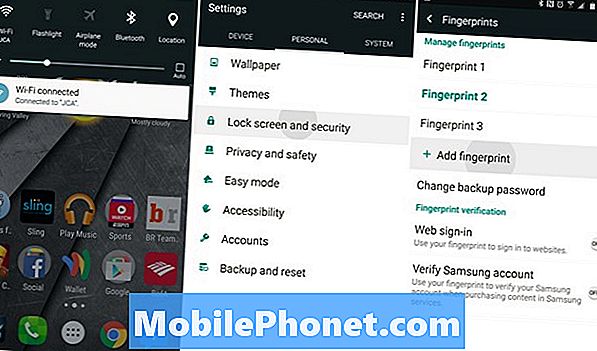
Secara peribadi saya telah menambah kedua-dua pelindung skrin kaca terbaja, dan satu kes, dan saya tidak mengalami sebarang masalah. Walau bagaimanapun, jika pengimbas cap jari Nota 5 anda tidak berfungsi dengan betul, cuba memadamnya dan mula semula. Memasuki mereka dengan kes itu harus menyelesaikan kebanyakan masalah.
Pengguna perlu menambah cap jari untuk disimpan ke dalam sistem dengan pelindung skrin atau kes dipasang, untuk mendapatkan bacaan yang terbaik dan paling tepat untuk bagaimana telefon itu sebenarnya akan digunakan. Kebanyakan pengguna menikmati pengimbas tanpa apa-apa masalah, tetapi mereka yang menghadapi masalah harus cuba memadamkannya dan memulakan, terutamanya jika kes dan aksesori terlibat.
Adalah idea yang baik untuk mengelap permukaan jari, dan pengimbas sebelum memulakan, untuk mendapatkan bacaan yang paling tepat. Seluruh sistem cukup lurus ke hadapan dan sukar untuk melakukan salah, jadi ikuti beberapa langkah di atas, dan nikmati lebih cepat dengan mudah menggunakan dan telefon pintar yang lebih selamat.


